本日AppleがiPhone 8以降のiPhone向けにiOS16.5.1を、iPad向けにiPadOS16.5.1の配信を開始しました。
今回のアップデートでは、既に悪用の事実が確認されている2件のゼロデイ脆弱性が修正されており、Appleはすべてのユーザーに適用を推奨しています。皆さん早急にアップデートを適用しておきましょう。
また、Lightning – USB 3カメラアダプタで充電できない問題も修正されています。
その他、旧モデル向けにiOS 15.7.7 and iPadOS 15.7.7、mac向けにmacOS Ventura 13.4.1、macOS Monterey 12.6.7、macOS Big Sur 11.7.8、他にSafari 16.5.1、watchOS 9.5.2、watchOS 8.8.1が配信されているので、こちらもそれぞれ適用しておきましょう。
iOS16.5.1のアップデート内容
iOS16.5.1のアップデート内容は以下の通りです。
このアップデートには重要なセキュリティ修正が含まれ、すべてのユーザに推奨されます。Lightning – USB 3カメラアダプタで充電できない問題も修正されます。
Appleソフトウェアアップデートのセキュリティコンテンツについては、以下のWebサイトをご覧ください:
https://support.apple.com/ja-jp/HT201222
iOS16.5.1:セキュリティアップデートの内容
iOS16.5.1におけるセキュリティアップデートの内容をご紹介しておきます。
今回修正された「CVE-2023-32434」「CVE-2023-32439」の2件に関しては、すでに悪用された可能性があるゼロデイ脆弱性との事。皆さん早急にアップデートを適用しておきましょう。
カーネル
- 対象:iPhone 8以降、iPad Pro(全モデル)、iPad Air第3世代以降、iPad第5世代以降、iPad mini第5世代以降
- 影響:アプリがカーネル権限で任意のコードを実行できる可能性があります。Apple は、iOS 15.7 より前にリリースされた iOS のバージョンに対して、この問題が積極的に悪用された可能性があるという報告を認識しています。
- 説明:入力検証を改善することで、整数オーバーフローが解決されました。
- CVE-2023-32434:Georgy Kucherin (@kucher1n), Leonid Bezvershenko (@bzvr_), and Boris Larin (@oct0xor) of Kaspersky
WebKit
- 対応機種:iPhone 8以降、iPad Pro(全モデル)、iPad Air第3世代以降、iPad第5世代以降、iPad mini第5世代以降
- 影響:悪意を持って細工されたウェブコンテンツを処理すると、任意のコードが実行される可能性があります。Apple は、この問題が積極的に悪用されている可能性があるという報告を認識しています。
- 説明:型の混乱の問題は、チェックを改善することで解決されました。
- WebKit Bugzilla:256567
CVE-2023-32439:an anonymous researcher
iOS16.5.1の不具合情報
現時点でiOS16.5.1に関する不具合情報は特に入ってきておりません。今後、不具合情報があれば随時追記してお伝えします。
※不具合情報があればコメント等でお知らせ頂けると幸いです。
※随時情報は更新しています。再訪問時は念のためにブラウザの更新ボタンを押してください。
※2023/6/22時点の情報。
iOS16.5.1へのアップデート前にはバックアップを取っておきましょう。
これから【iOS16.5.1】へiPhoneをアップデートしようと思っている方は、アップデート中やアップデート後の不具合に備えて、面倒でも事前にiCloudやPCのiTunesでしっかりデータバックアップを取ってから作業を行うのがおすすめです。
上記の通り進み、バックアップが最新の状態(一般的には夜に自動バックアップされているはず)か確認しておきましょう。もしもバックアップが行われていない場合は、【今すぐバックアップ】をタップしてバックアップしておきましょう。
iOS16.5.1へのアップデート手順
iOS16.5.1の配信開始後すぐに手動でアップデートしたい場合は、iTunesを介してパソコン経由でアップデートする方法と、iPhone単体でOTAアップデートする方法があります。
iPhone単体で「iOS16.5.1」へアップデートを行う場合は、以下の手順で行ってください。iPadも同様です。
まずは【設定】アプリを開き、【一般】をタップ。
続いて【ソフトウェアアップデート】をタップ。
以下の画面が表示されるので【今すぐインストール】をタップ。
以上で「iOS16.5.1」へのアップデート作業が開始されます。今回は20分程度で完了しましたが、時間の余裕がある際に行うと良いでしょう。
iOS16.5.1へのアップデート後にはiPhoneを一度再起動させるのがおすすめ!
iOS16.5.1へアップデートした後は、一度iPhoneの再起動を行っておきましょう。これによってバッテリーの減りが異常に早いなどの不具合が改善する場合もあります。自分はOSアップデート後は念のために毎回再起動させています。
iPhone X/XS/XR/11/12/13/14を再起動する
- サイドボタンといずれかの音量調節ボタンを、スライダが表示されるまで押し続けます。
- スライダをドラッグして、iPhone の電源を完全に切ります。
- iPhone の電源が切れたら、サイドボタンをもう一度、Apple ロゴが表示されるまで押し続けます。
iPhone SE、iPhone 8 以前、iPad、iPod touch を再起動する
- 上部のボタン (またはサイドボタン) を、スライダが表示されるまで押し続けます。
- スライダをドラッグしてデバイスの電源を完全に切ります。
- デバイスの電源が切れたら、上部のボタン (またはサイドボタン) を再び、今度は Apple ロゴが表示されるまで押し続けます。
※ iOS 11 以降では、「設定」>「一般」>「システム終了」の順に選択して、デバイスの電源を切れるようになりました。その後サイドボタンを長押しして電源オンにすればOKです。

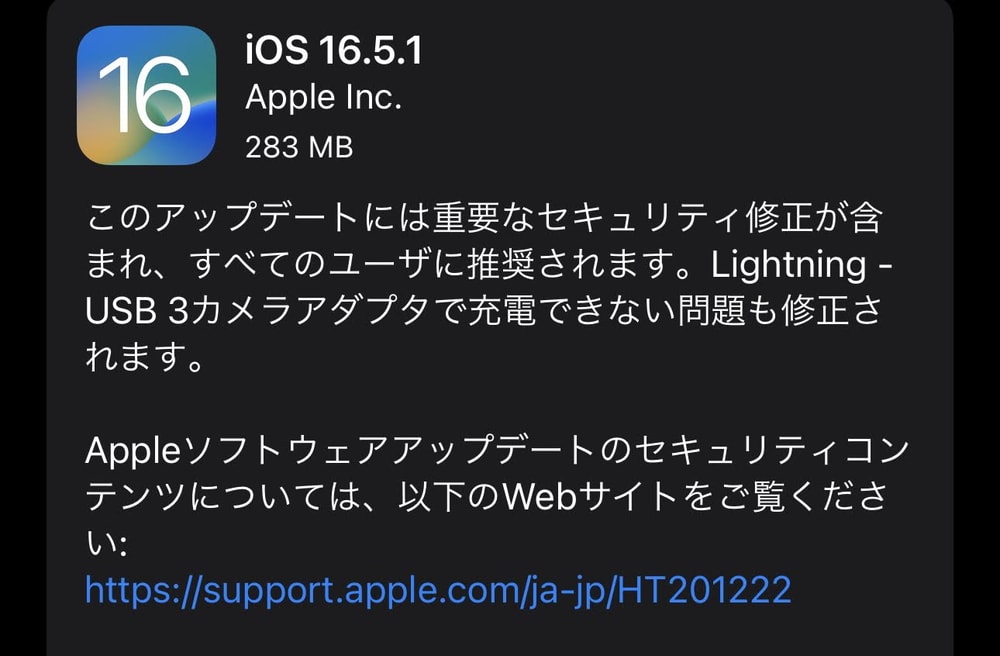


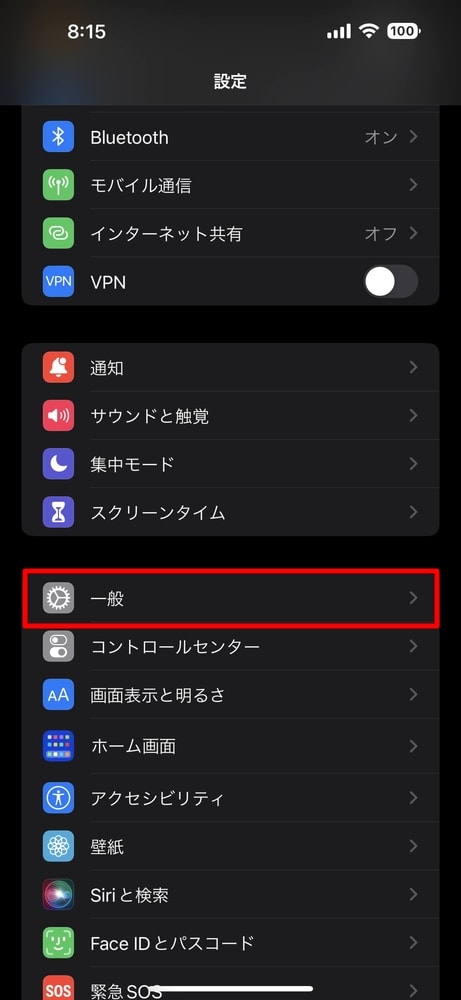
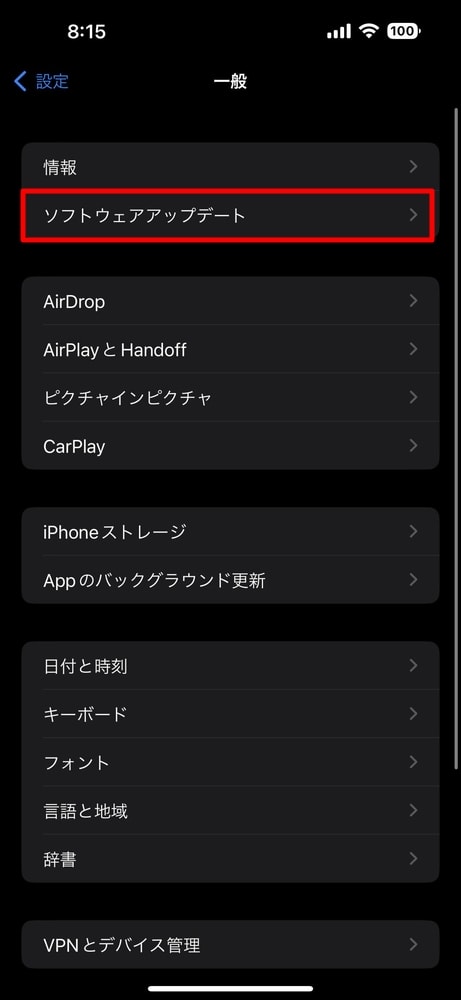
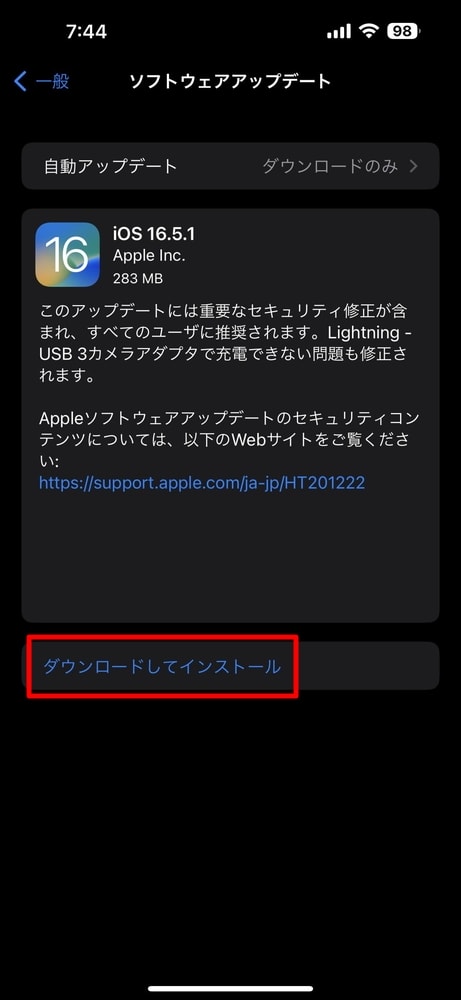






コメント